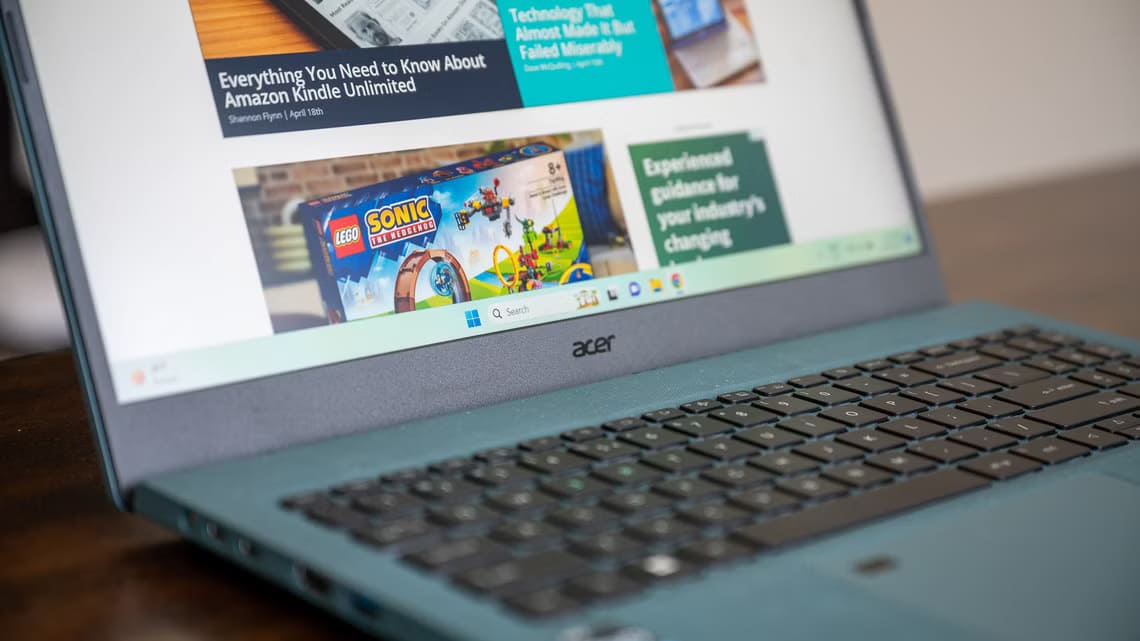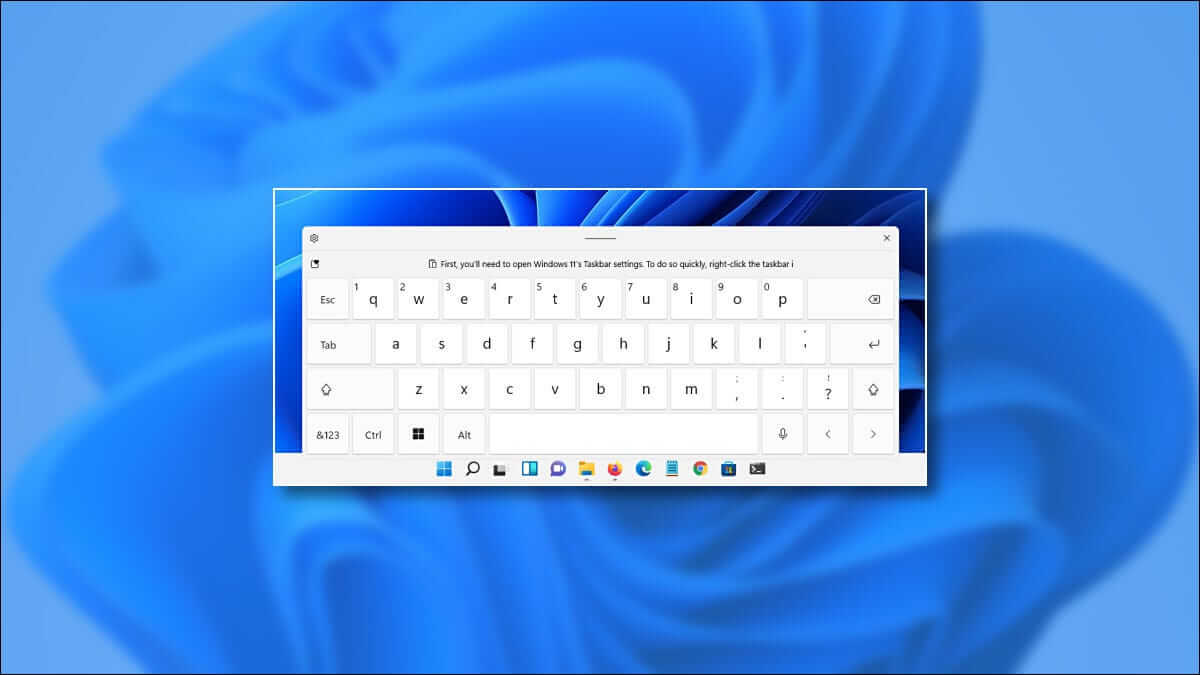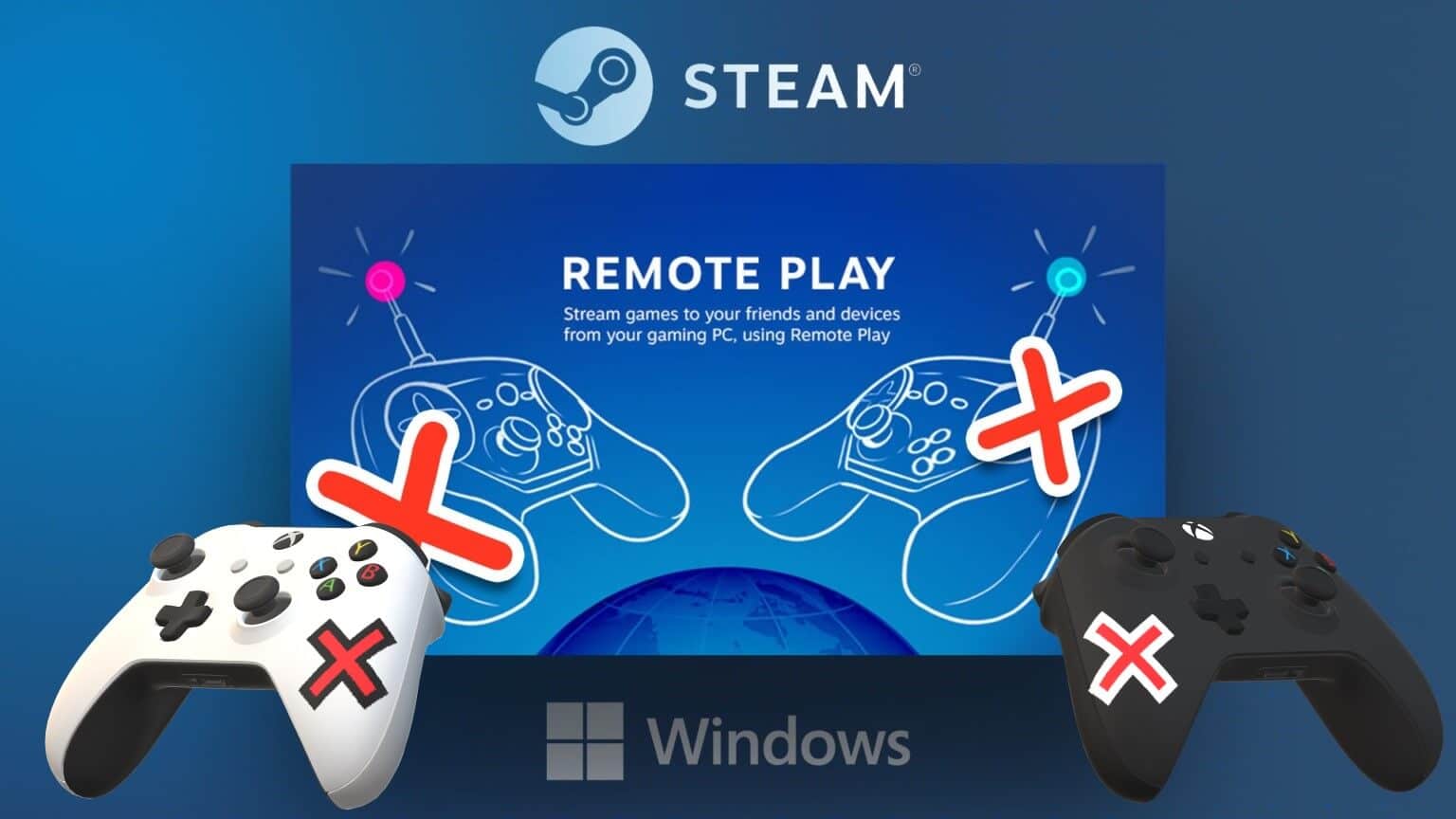سطح المكتب المزدحم لا يعني بالضرورة أنك مشغول أو منظم. في كثير من الحالات، تراكم الأيقونات يؤدي إلى تشتيت الانتباه، ويُبطئ من الوصول الفعّال إلى المهام الأساسية. المستخدمون الأكثر كفاءة لا يعتمدون على الأيقونات التقليدية، بل يُفضلون بيئة عمل نظيفة وسريعة التفاعل. في هذا الدليل، نُوضح كيف أن إزالة الأيقونات من سطح المكتب في نظام Windows ليست مجرد تعديل جمالي، بل خطوة عملية لتحسين التركيز وتسريع التفاعل اليومي مع النظام.

سطح مكتب ويندوز رمزٌ مميز. بعض الخلفيات، كالتلال الخضراء المتموجة في ويندوز إكس بي، أصبحت حتى ميمًا. مع ذلك، أفعل شيئًا مختلفًا تمامًا: أزلت جميع أيقونات سطح المكتب تمامًا.
كثرة الأيقونات تُسبب فوضى
معظم التطبيقات التي تُثبتها على ويندوز ستسألك بعض الأسئلة: أين تُريد تثبيته؟ هل تُريد تثبيته لجميع المستخدمين؟ هل تُريد إضافته إلى قائمة ابدأ؟ وهل تُريد أيقونة سطح مكتب؟
إذا لم تُعطّله يدويًا، فسيُضيف معظمها أيقونة سطح مكتب جديدة افتراضيًا. بعد بضع سنوات، ستجد أن سطح مكتبك أصبح كارثةً مُزدحمةً بالأيقونات، وعادةً ما تكون غير مُنظّمة.
الوضع برمته غريب بعض الشيء. يُنفق الناس وقتهم، وأحيانًا أموالهم، في اختيار خلفية سطح مكتب تُعجبهم. لماذا تُغطّيها؟
الأمر أشبه بتعليق صورة في منزلك ثم تغطيتها بملاحظات لاصقة.
علاوة على ذلك، أجد الفوضى البصرية مُشتتة للانتباه. في محاولة لجعل يومي أكثر كفاءة، تخلصتُ من أي مُشتتات غير ضرورية.
هذا يعني أنه كان عليّ التخلص من كل هذه الأيقونات على سطح مكتبي.
الأيقونات ليست ضرورية أو فعّالة
بعد أن قضيتُ أكثر من دقيقة في البحث عن أيقونة على سطح مكتبي، أدركتُ أن هذا الإعداد برمته مُعيب. حتى لو نظّمتها، كنتُ أعرف مُسبقًا أي تطبيق أريد. ليس الأمر وكأنني بحاجة إلى استلهام الأيقونات على سطح مكتبي لأفعل شيئًا.
لماذا أضيع الوقت في تحريك الماوس وأنا أعرف مُسبقًا ما أريد، وهناك ست طرق للحصول عليه دون حتى لمس الماوس؟
ما الذي يُمكن استخدامه بدلًا من الأيقونات؟
هناك طريقتان رئيسيتان لفتح وإغلاق التطبيقات بدلًا من استخدام الأيقونات. كلاهما من تطبيقات مايكروسوفت، لذا لا داعي للقلق بشأن مشاكل الجهات الخارجية، وكلاهما فعّال للغاية.
استخدم قائمة ابدأ
تُثبّت قائمة ابدأ التطبيقات، ولكنها تُؤدي أيضًا وظيفة البحث. لستَ بحاجة حتى للنقر على شريط البحث – فقط افتحه، وابدأ الكتابة، وانطلق.
على سبيل المثال، لفتح فايرفوكس، كل ما عليّ فعله هو الضغط على مفتاح ويندوز، وكتابة fi، ثم الضغط على مفتاح الإدخال. يعتمد البحث على التطبيقات المثبتة، ولكن على أي حال، لطالما وجدتُه أكثر فعالية من البحث في سطح المكتب.

استخدم لوحة الأوامر
تُعدّ لوحة الأوامر من أفضل الإضافات إلى نظام ويندوز (عبر PowerToys) في السنوات الأخيرة. تُشبه إلى حد ما قائمة ابدأ من حيث عملها كمحرك بحث، ولكنها تُتيح لك أيضًا تحديد مُعاملات البحث مُسبقًا بمفتاح واحد، وإجراء عمليات مُعينة (مثل العمليات الحسابية أو تغيير الإعدادات)، وأي شيء آخر يُمكنك تخيّله.
إذا كنت قد استخدمت بحث Spotlight على جهاز ماك، فأنت مُلِمٌّ بهذه الفكرة.
أصبحت لوحة الأوامر واجهتي الأساسية – والحصرية تقريبًا – مع ويندوز خلال الأشهر القليلة الماضية. يُمكنك استخدام أي اختصار تقريبًا لفتحها.
بمجرد الوصول إليها، لن تحتاج إلى سطح المكتب إطلاقًا. يُمكنك الوصول إلى جميع الملفات والمجلدات بضغطة زر. لطالما وجدتُ أن البحث عن الملفات على سطح المكتب أسرع بكثير من مُحاولة البحث حتى أجد المجلد المُناسب.

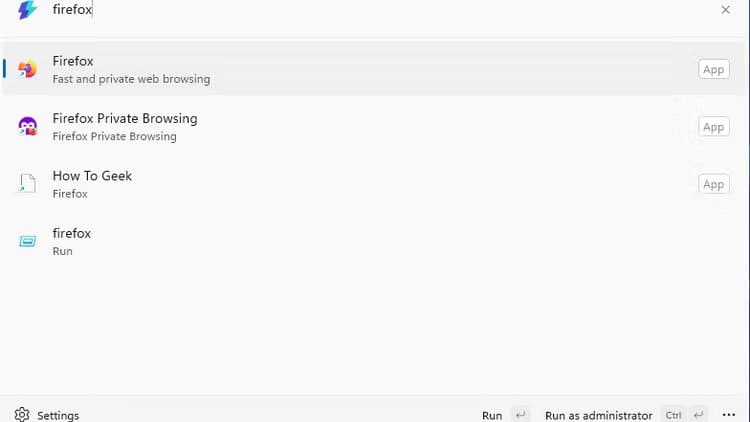
إذا لم تكن لوحة الأوامر تحتوي على ما تريده بشكل أصلي، يمكنك حتى إنشاء ملحق خاص بك لإضافة هذه الوظيفة.
في الوقت الحالي، لوحة الأوامر غير مُضمنة افتراضيًا في Windows 11، لكنني آمل أن تصبح جزءًا لا يتجزأ من Windows 12 – فهي تُمثل ترقية كبيرة لقائمة ابدأ.
كيف تتخلص من أيقونات سطح المكتب؟
يمكنك حذف جميع الأيقونات من سطح المكتب إذا أردت – فقط اضغط على Ctrl+A ثم اضغط على مفتاح الحذف – لكنني لا أنصح بذلك.
بدلًا من ذلك، انقر بزر الماوس الأيمن على مساحة فارغة على سطح المكتب، ثم انتقل إلى “عرض” وألغِ تفعيل “إظهار أيقونات سطح المكتب”.
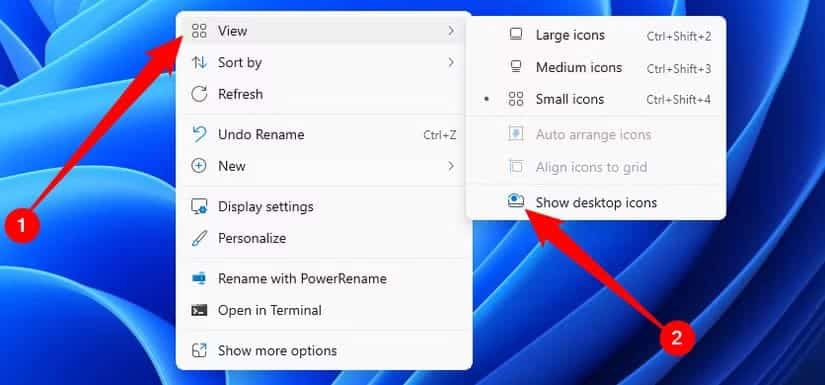
بهذه الطريقة، إذا احتجت إليها لأي سبب، لن تضطر للبحث طويلاً عما كان موجودًا على سطح مكتبك.
مع إزالة جميع الأيقونات الزائدة، يبدو سطح مكتبي أشبه بسطح مكتب مرتب. لم تعد الأيقونات تطفو في كل مكان. كل ما لدي هو نافذة صغيرة أنيقة تختفي عند الانتهاء، ويشعر عقلي بالسعادة.